Con Audacity, tienes una poderosa herramienta en tus manos para editar y optimizar tus grabaciones de audio. En especial cuando se trata de darle más expresión o claridad a la voz a través de efectos, se utilizan diversas funciones. En este texto descubrirás cómo puedes cambiar el tono, ajustar el volumen y trabajar creativamente con efectos como el Phaser y el Wahwah.
Aspectos clave
- El volumen de una pista de audio se puede ajustar fácilmente.
- Existen varias opciones para cambiar el tono de la voz.
- Los efectos como el Phaser y el Wahwah pueden generar variaciones de sonido interesantes, pero deben usarse con cuidado.
Guía paso a paso
Ajustar volumen
Para aumentar el volumen de tus grabaciones de audio en Audacity, primero necesitas una pista de sonido. Haz clic en el menú "Amplificar". Encontrarás esta opción en la parte inferior de la ventana. Aquí puedes aumentar el volumen de forma rápida y sencilla especificando un valor en decibelios. Un valor de, por ejemplo, +6 dB hará que la pista de audio sea considerablemente más alta.
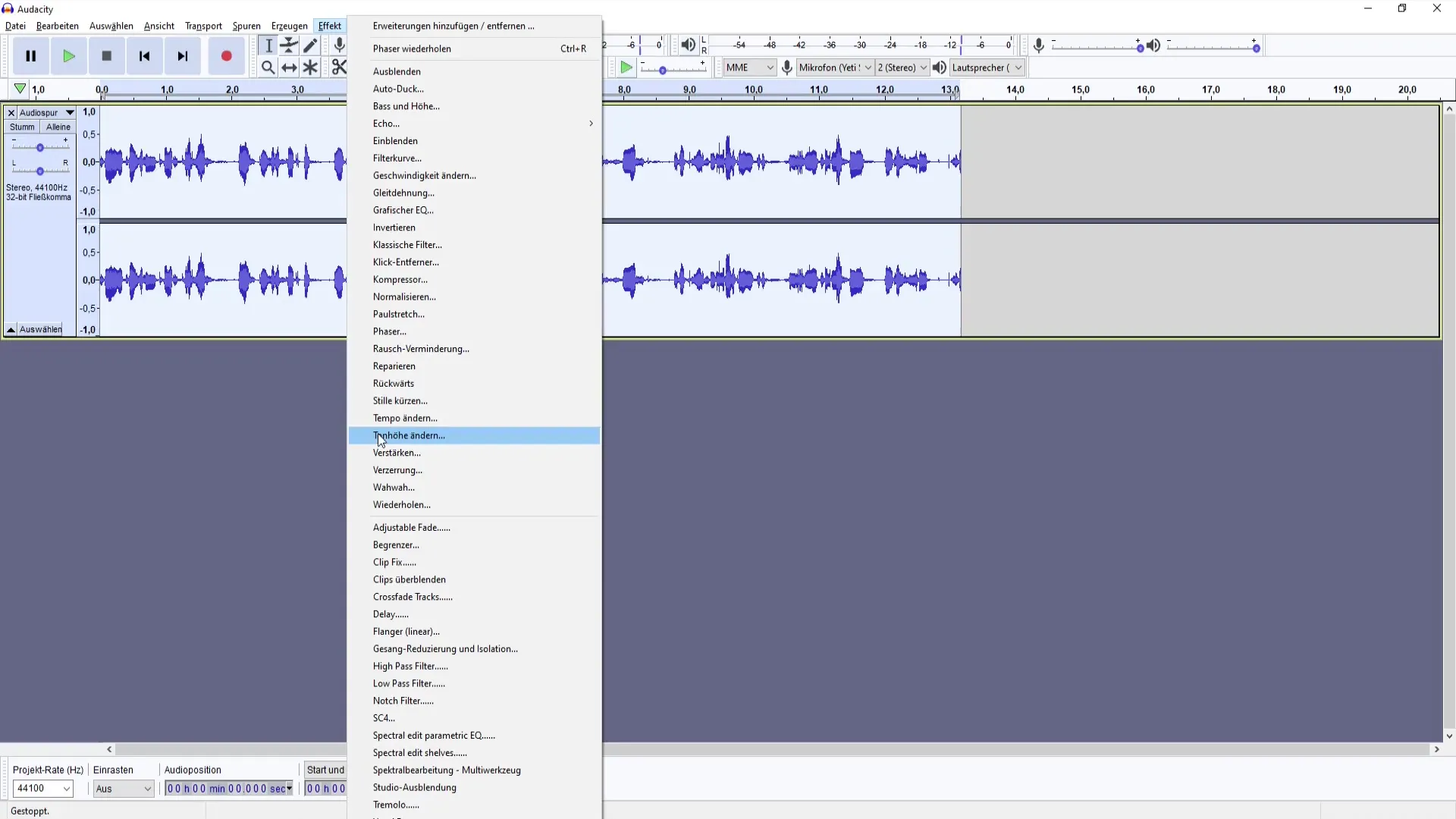
Afortunadamente, Audacity te permite ajustar el volumen en hasta +36 dB. Ten en cuenta que es posible que debas evitar la saturación para no estar limitado por el volumen máximo del software. Con una amplificación demasiado alta, existe el riesgo de que el sonido se sature. Deberías probar el efecto para escuchar si encaja sonoramente. Los sonidos saturados pueden resultar desagradables para los oídos.

Cambiar tono
El siguiente paso es ajustar el tono. Ve al apartado "Cambiar tono". Aquí puedes variar el tono seleccionando diferentes notas como Do, Re, Mi, Fa, Sol, La y Si. Por ejemplo, configurar el tono en Re3 cambiará notablemente el sonido de la grabación. Puedes usar la entrada numérica o ajustar los porcentajes para lograr el cambio deseado.
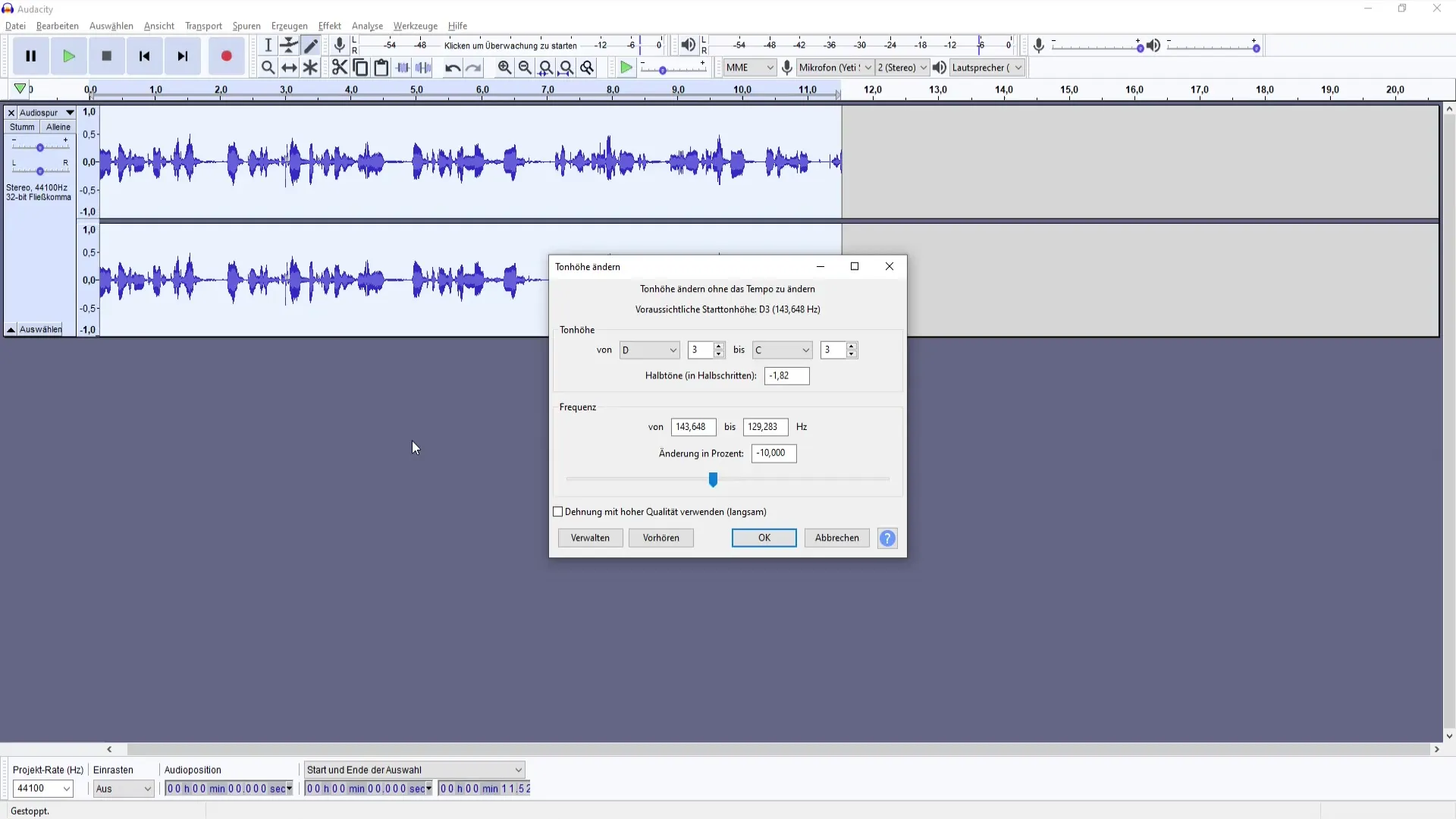
Un aspecto interesante del cambio de tono es que con ajustes mínimos puedes lograr grandes resultados. Por ejemplo, si aumentas el porcentaje de la frecuencia en +1 o +2, se notará claramente en el sonido. Sin embargo, un tono demasiado alto también puede resultar contraproducente y hacer que las voces suenen de forma poco natural.
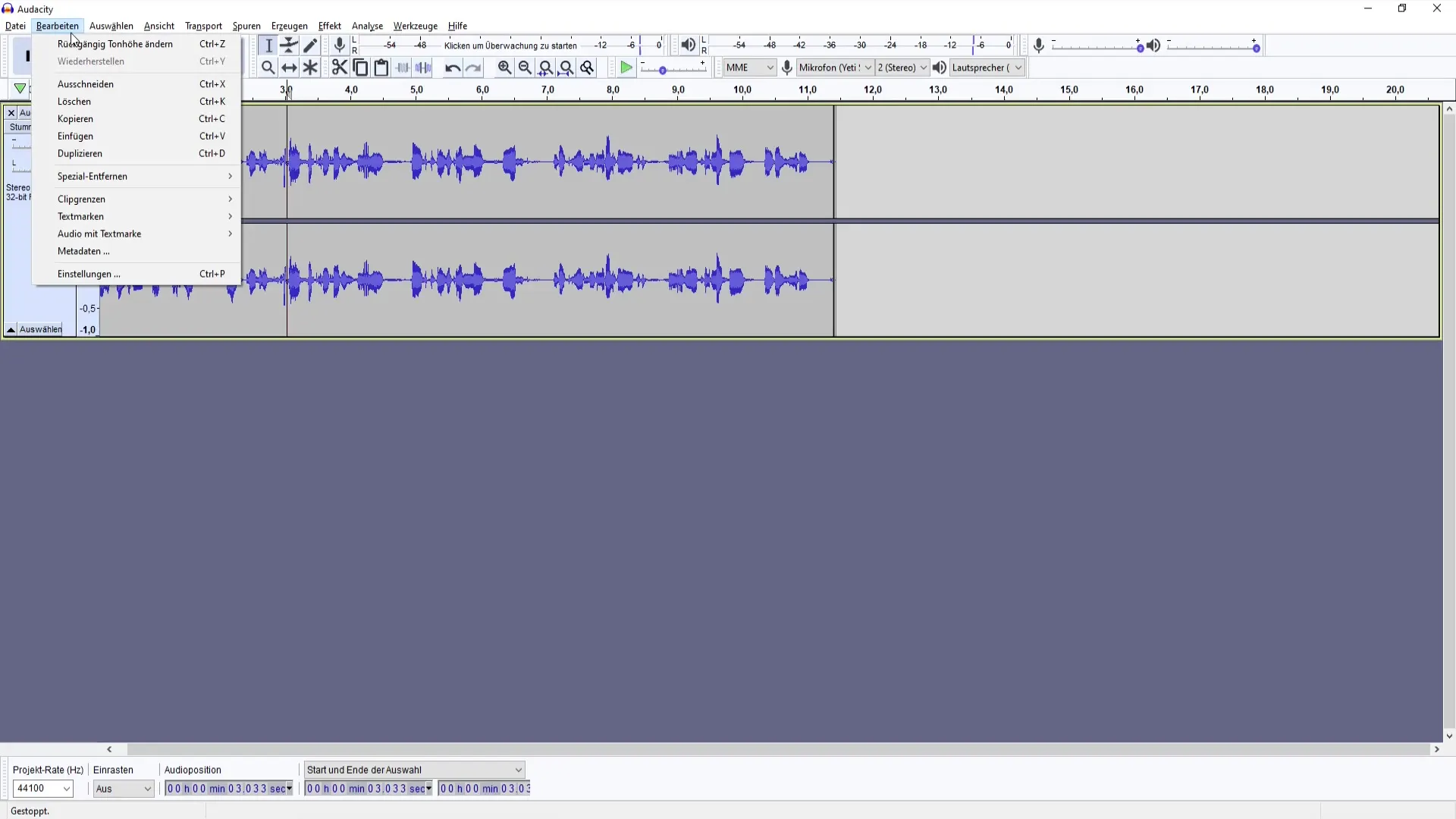
Aplicar efecto Phaser
Ahora pasamos a uno de los efectos más creativos: el Phaser. Este efecto puede generar sonidos interesantes y es una excelente manera de agregar profundidad a tus grabaciones. Ve a "Phaser" en Audacity y experimenta con diferentes ajustes. Las configuraciones predeterminadas ya te darán una buena idea de la calidad del sonido.
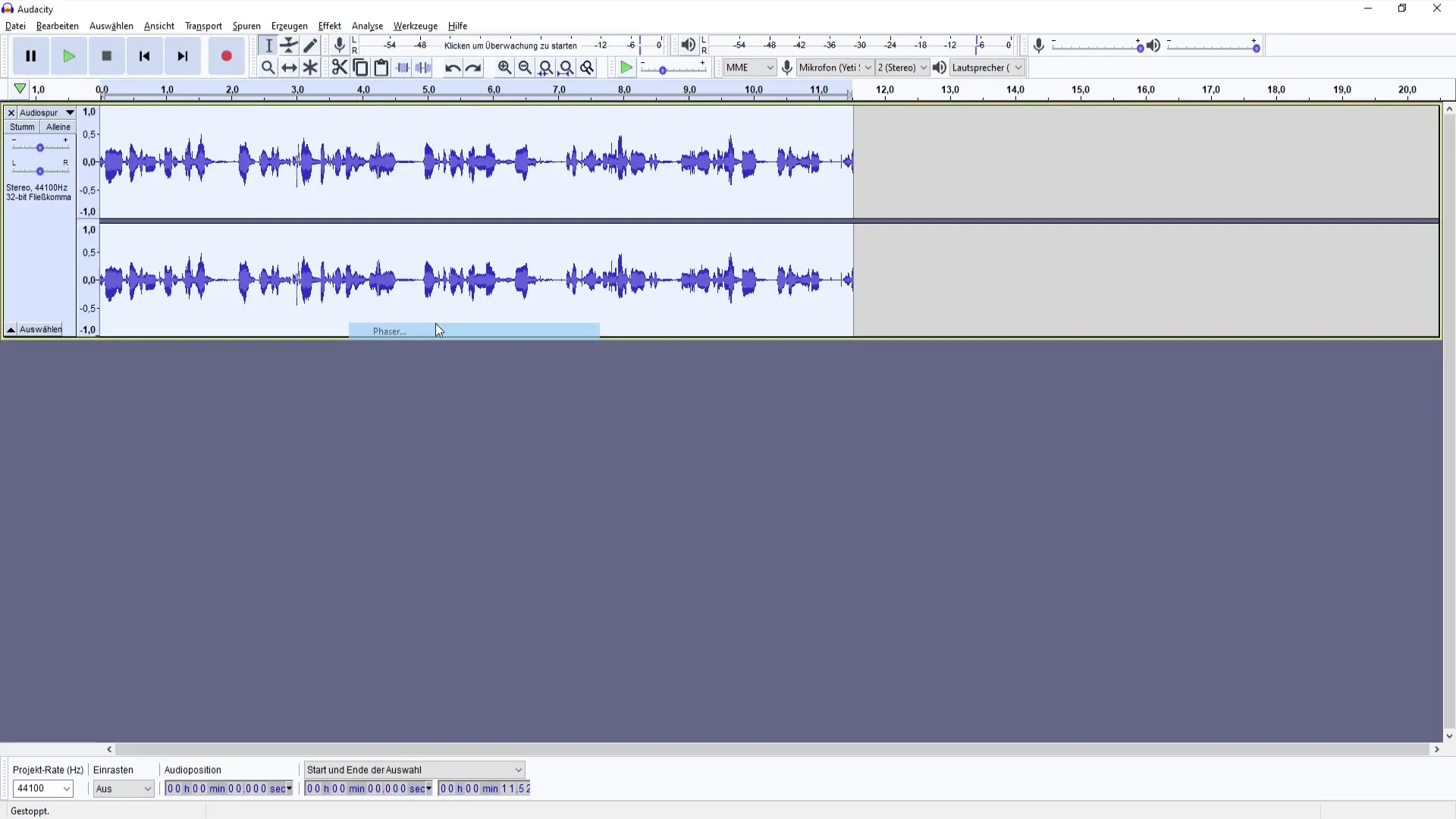
Recuerda que el Phaser a menudo suena un poco nasal si no se ajustan las frecuencias adecuadas. Por lo tanto, experimenta con los ajustes antes de decidirte por una versión final. Pero ten en cuenta: el Phaser es más adecuado para aplicaciones especiales y menos para podcasts clásicos, donde la claridad y la nitidez suelen ser prioritarias.
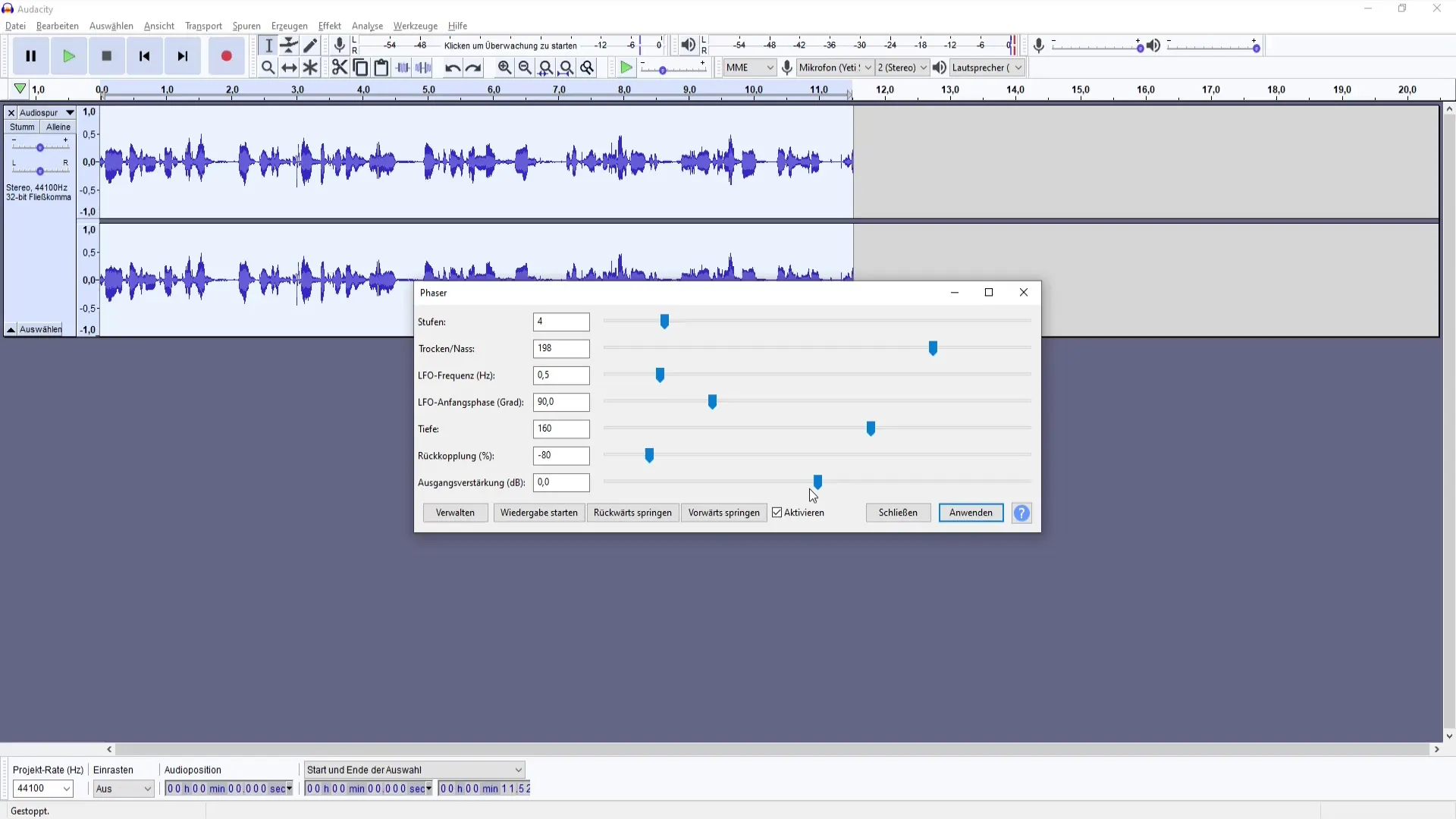
Probar efecto Wahwah
Al igual que con el Phaser, el efecto Wahwah te brinda nuevas posibilidades sonoras de forma lúdica. Selecciona el efecto Wahwah en el menú y ajusta diferentes parámetros como profundidad y resonancia. Este efecto puede ser genial para grabaciones musicales, pero ten cuidado de no exagerar, ya que puede sonar rápidamente de forma poco natural.
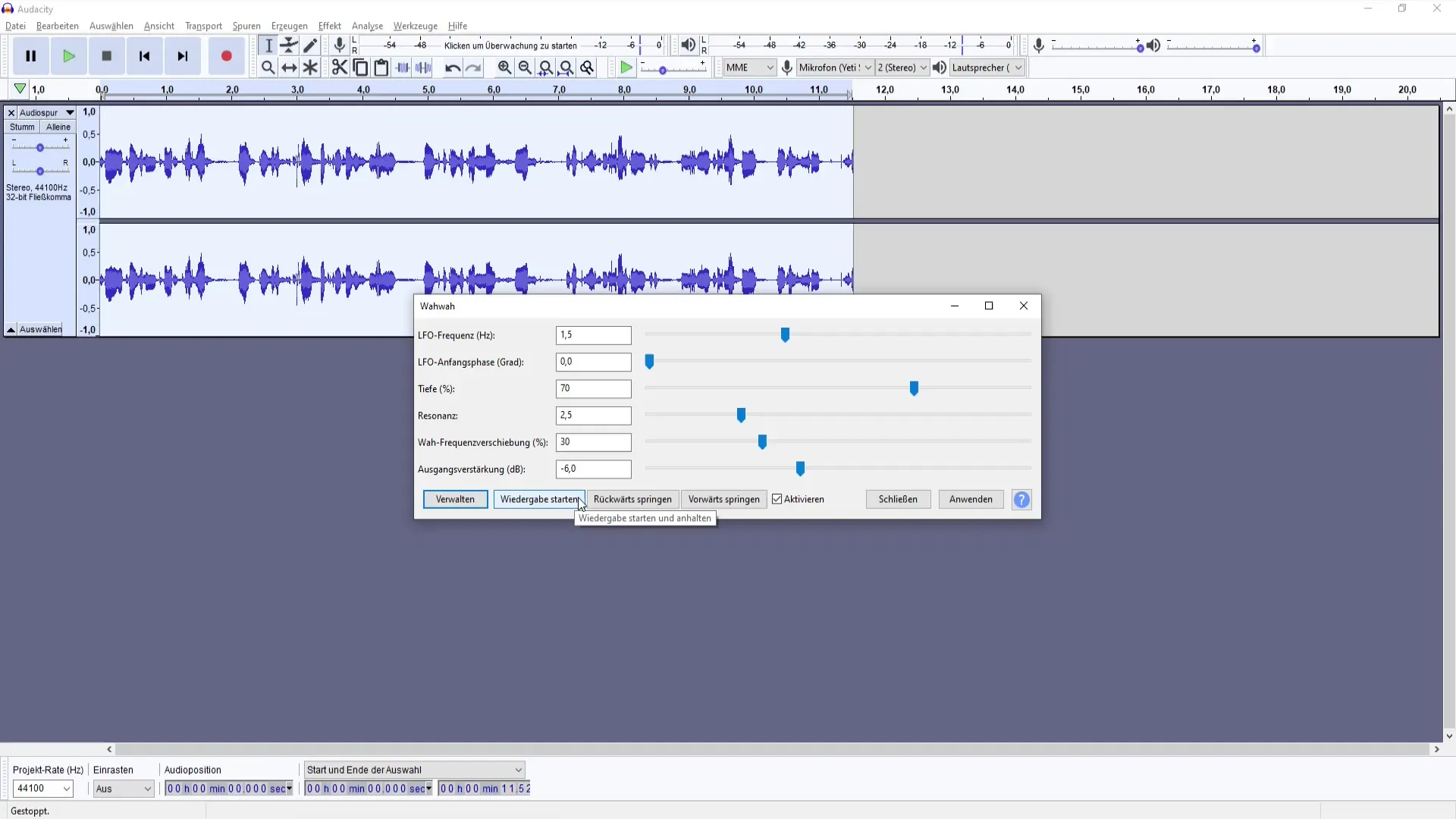
El efecto Wahwah puede empezar a sentirse como un juego en las grabaciones de audio si no se usa de manera controlada. Aquí también aplica: cuanto más tiempo inviertas en refinar el efecto, mejor lograrás la profundidad sonora deseada al final.
Resumen
En este tutorial has aprendido cómo ajustar el volumen de tus pistas de audio, cambiar el tono y manejar creativamente efectos como el Phaser y el Wahwah. No olvides que la configuración correcta es crucial para una grabación de audio exitosa, así que experimenta y encuentra tu combinación perfecta.
Preguntas frecuentes
¿Cómo ajusto el volumen en Audacity?Puedes ajustar el volumen utilizando la herramienta de amplificación e indicando un nivel de decibelios.
¿Qué sucede si configuro el volumen muy alto?Si el volumen es demasiado alto, el sonido puede distorsionarse y volverse desagradable. Siempre escucha los resultados.
¿Cómo puedo cambiar el tono de mi grabación?Utiliza la función "Cambiar tono" y elige la nota deseada o ajusta el porcentaje de frecuencia.
¿Es adecuado el efecto Phaser para podcasts?El Phaser puede generar sonidos interesantes, pero generalmente no es ideal para podcasts claros.
¿Cómo utilizo el efecto Wahwah en Audacity?Selecciona el efecto Wahwah en el menú y ajústalo para crear nuevas dimensiones de sonido, aunque con precaución.

